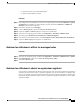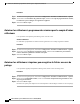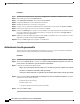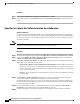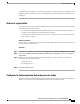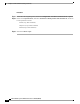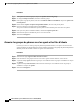Manual
Procédure
Étape 1
Pour ajouter des nouveaux groupes, cliquez sur Ajouter un nouveau groupe.
Étape 2
Sur l'onglet Groupes et Phrases, saisissez le nom d'un groupe.
Étape 3
Pour ajouter un groupe de phrases, dans la section Phrases utilisées couramment, cliquez sur Ajouter une
nouvelle phrase.
Étape 4
Dans la fenêtre Ajouter une phrase fréquemment utilisée, entrez un nom pour la phrase.
Étape 5
Entrez le contenu de votre phrase dans le champ Phrase.
Vous pouvez sélectionner différentes options à partir du menu déroulant pour entrer dans votre phrase.
Étape 6
Pour copier une phrase couramment utilisée, sélectionnez Copier à partir de….
Étape 7
Sélectionnez la phrase et modifiez-la pour en créer une nouvelle.
Étape 8
Sélectionnez Enregistrer.
Associer les groupes de phrases avec les agents et les files d'attente
Une fois que vous avez créé les groupes de phrases fréquemment utilisées, vous pouvez les associer à des
agents spécifiques ou à des files d'attente de session à distance spécifiques. Des groupes de phrases fréquemment
utilisées peuvent être attribués à la fois aux agents et aux files d'attente.
Procédure
Étape 1
Sélectionnez l'onglet Agents et filles d'attentes associées.
Étape 2
Pour sélectionner votre groupe à associer avec tous les agents et les files d'attente, cochez la case.
Étape 3
À partir du champ Agents, mettez les agents que vous souhaitez associer au groupe en surbrillance et cliquez
sur Ajouter.
Étape 4
À partir du champ Listes d'attente, mettez les listes d'attente que vous souhaitez associer au groupe en
surbrillance et cliquez sur Ajouter.
Étape 5
Sélectionnez Enregistrer.
Guide d'utilisation pour l'administration du site Cisco WebEx (WBS31)
30
Associer les groupes de phrases avec les agents et les files d'attente